iPhone 용 iTunes 백업 비밀번호를 복구하는 방법
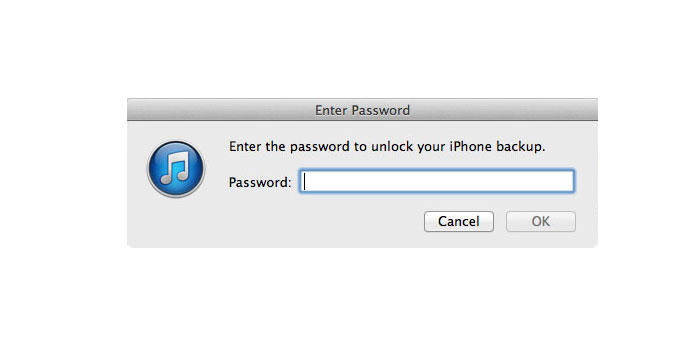
일반적으로 iPhone 백업을 보호하기 위해 비밀번호를 사용할 수 있다는 것은 알고 있습니다. 그러나 잘못된 iTunes 백업 암호를 잊거나 기억하면 어떻게됩니까? 또는 암호를 설정하지 않았는데도 iTunes가 계속 암호를 요구한다면 어떨까요? Apple 지원 팀에 따르면 다음은 iPhone 사용자가 자주 발생하는 문제입니다.
iTunes에서 계속 iPhone 백업 비밀번호를 요청하지만 설정하지 않았습니다.
iTunes는 iPhone 백업을 잠금 해제하기 위해 입력 한 비밀번호가 올바르지 않다는 메시지를 표시합니다.
iTunes 백업 비밀번호를 완전히 잊어 버려 iPhone을 백업으로 복원 할 수 없습니다.
그렇다면 iPhone 백업 암호를 복구하는 가능한 방법이 있습니까? 확실히 맞아요. iTunes 백업 암호 복구를 수행하는 데 도움이되는 몇 가지 방법이 있습니다.방법 1 : 가능한 모든 비밀번호 시도
iTunes 백업 비밀번호가 전혀 기억 나지 않는 경우 몇 가지 방법을 시도해 볼 수 있습니다. 이것은 iPhone 백업 암호를 복구하는 데 사용할 수있는 가장 간단하고 일반적인 방법입니다. 다음은 기억을 불러 일으킬 수있는 몇 가지 비밀번호입니다.
iTunes Store 비밀번호를 사용해보세요.
Apple ID 비밀번호를 사용해보세요.
Windows 관리자 비밀번호를 사용해보세요.
가족 이름이나 생일을 다양하게 변형 해보세요.
'0000', '1234'등과 같은 가능한 비밀번호를 사용해보세요.
방법 2 : iPhone 백업 암호 복구 도구 사용
위의 가능한 모든 방법을 시도했지만 여전히 전혀 작동하지 않는 경우 짜증나게하지 마십시오. 모든 iTunes Backup Password Unlocker 프로그램이 문제를 해결해줍니다. iPhone 사용자가 분실하거나 잊어 버린 iTunes 백업 암호를 복구 할 수 있도록 특별히 설계된 도구입니다. iPhone 백업 비밀번호 복구는 iPhone 백업 비밀번호를 복구하고 iTunes 백업 파일에 액세스 할 수있는 쉽고 효율적인 방법을 제공합니다.
iPhone 백업 비밀번호 복구 방법
1 단계 : PC에 iTunes Backup Password Unlocker를 다운로드, 설치 및 실행합니다.
2 단계 : 비밀번호로 보호 된 iPhone 백업 파일을 선택하고 "다음"을 클릭하여 계속합니다.
3 단계 :이 프로그램은 iPhone 백업 암호를 복구하는 세 가지 방법을 제공합니다. Brute-force Attack, Brute-force with Mask Attack, Dictionary Attack. 여전히 암호의 일부를 기억하고 있다면 마스크 공격을 통한 무차별 대입을 적극 권장합니다.
4 단계 : 모든 설정이 완료되면 "다음"을 클릭 한 다음 "시작"을 클릭하여 프로그램이 iPhone 백업 암호를 복구하도록합니다.
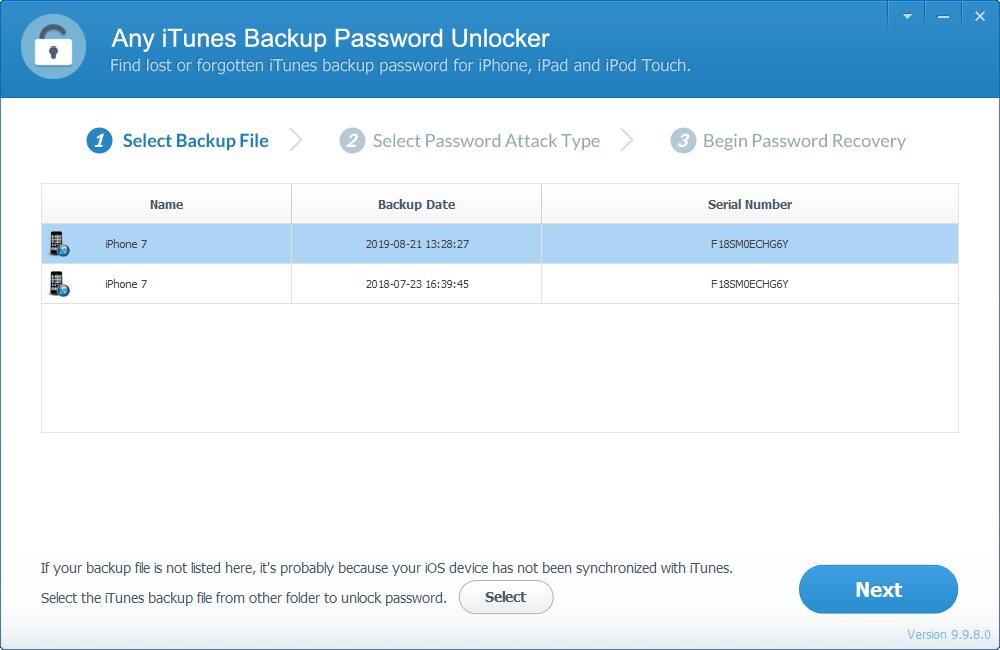
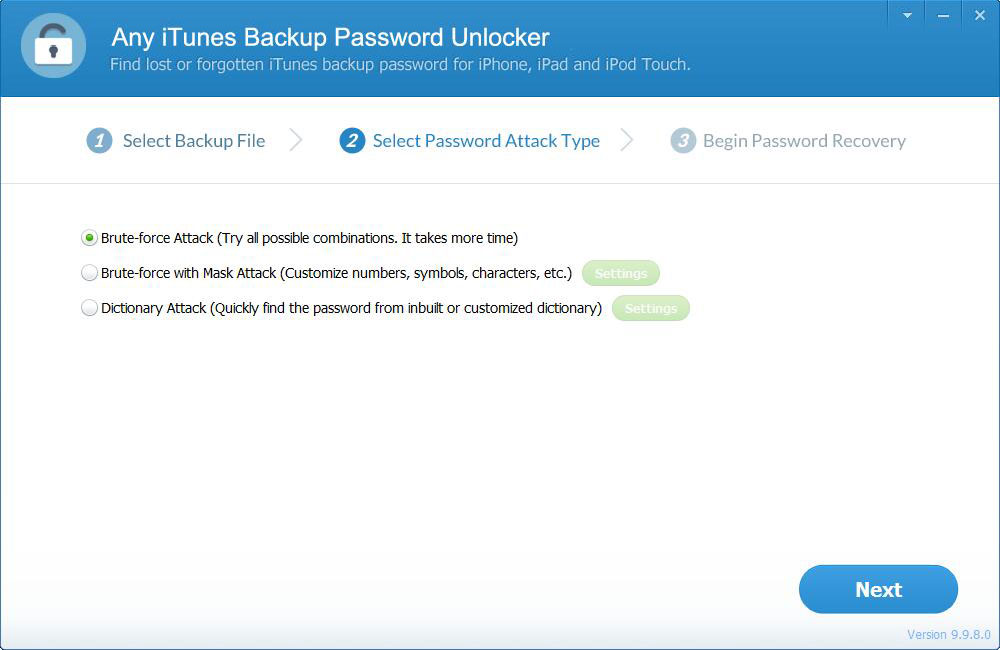
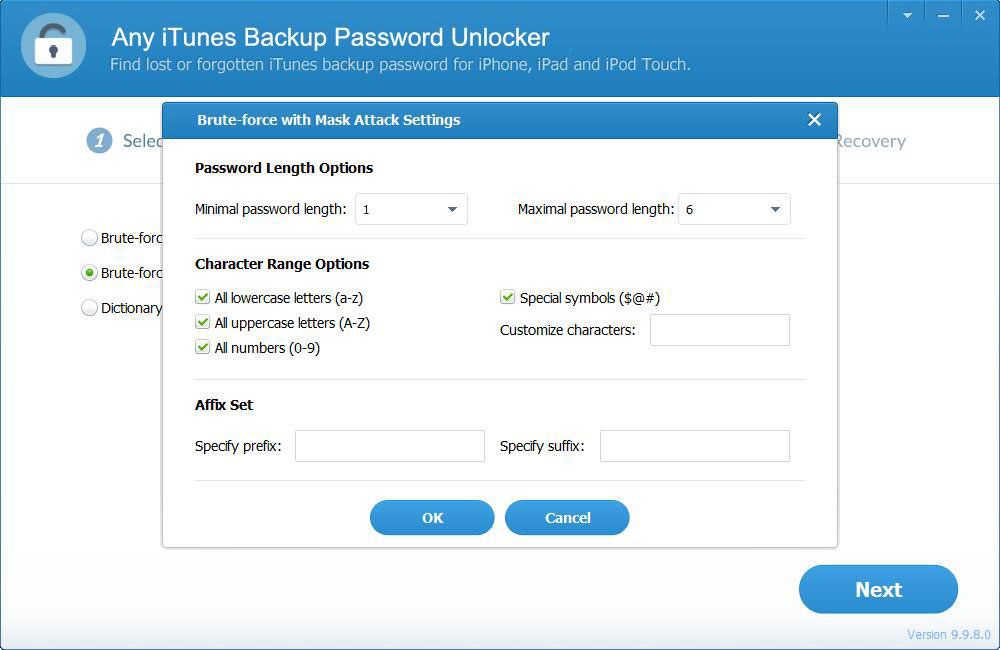
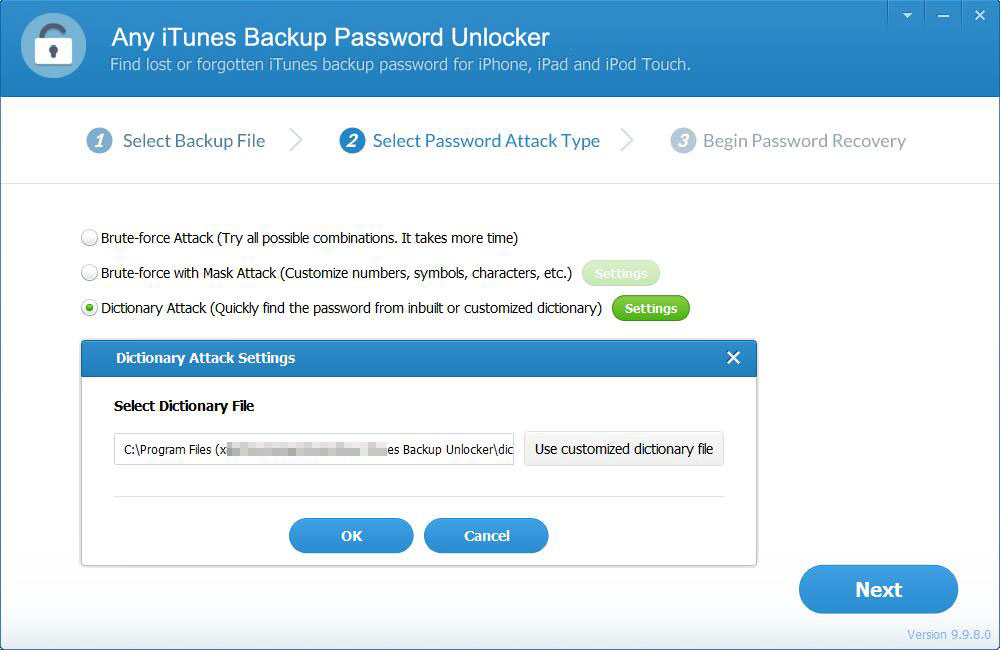
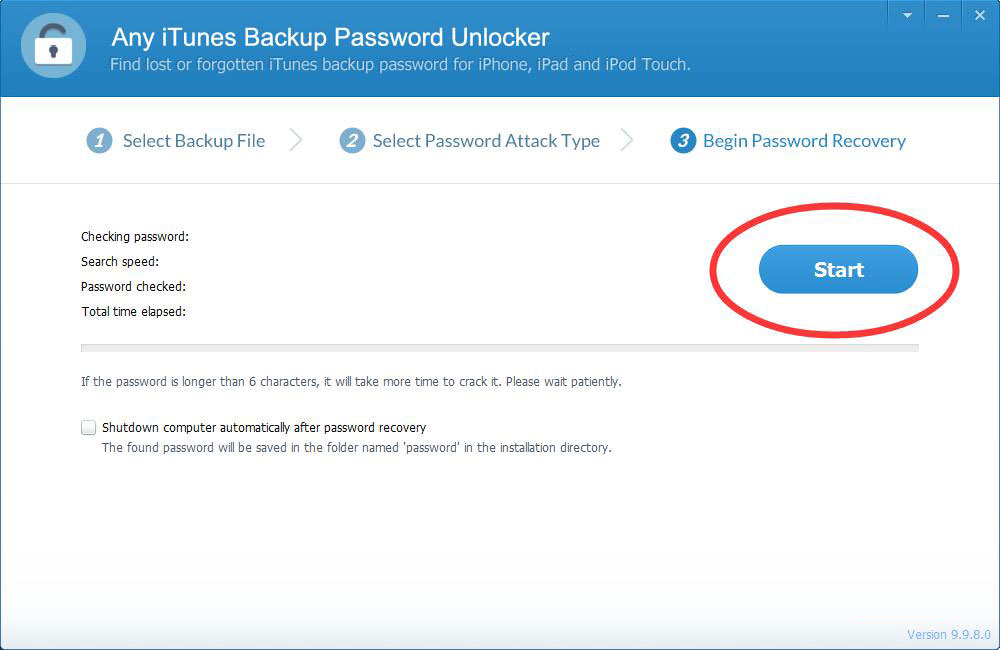
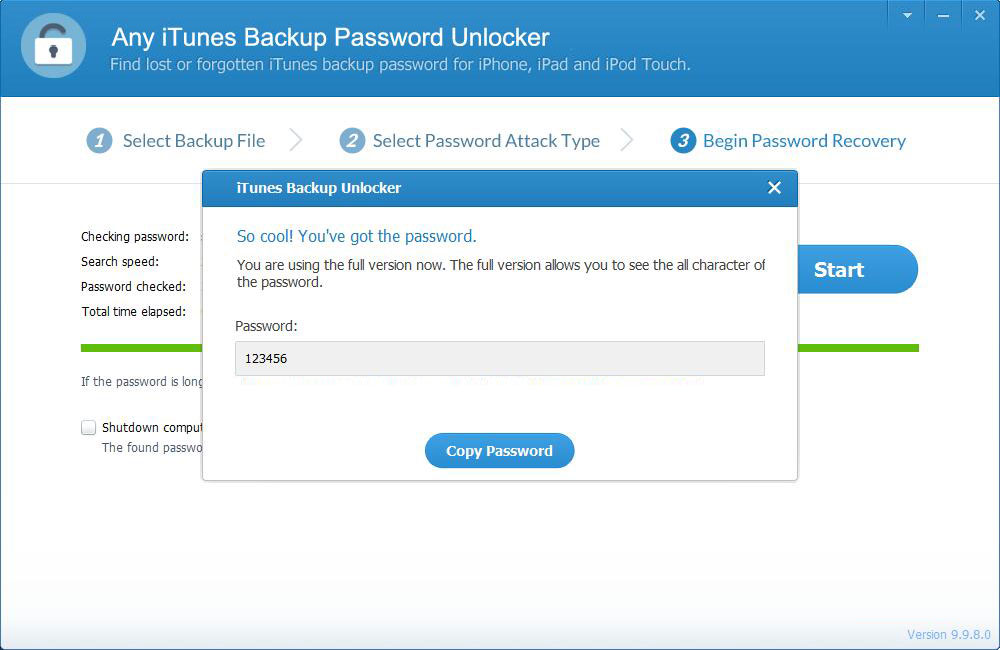
모든 iTunes 백업 암호 잠금 해제 프로그램에 대한 주요 사항
모든 iTunes Backup Password Unlocker는 고급 GPU 가속 기술로 복구 속도를 향상시키는 데 전념하는 전문가 버전의 iTunes 백업 암호 복구를 제공합니다. 컴퓨터 하드웨어에 NVIDA 카드가있는 경우 전문가 버전을 사용하면 암호 해독 프로세스가 크게 향상됩니다.

